Win7分辨率调整方法是指在Windows 7操作系统中,调整屏幕分辨率的方法。本文将介绍如何在Win7系统中进行分辨率调整,以及调整分辨率的好处和注意事项。

操作系统版本:Windows 7
品牌型号:电脑或手机的具体品牌和型号
软件版本:涉及到的软件版本
1、通过桌面右键菜单调整分辨率
在桌面上点击鼠标右键,选择“屏幕分辨率”选项,进入分辨率设置界面。在该界面中,可以通过滑动滑块或选择下拉菜单中的选项来调整分辨率。
2、通过控制面板调整分辨率
打开控制面板,选择“外观和个性化”选项,然后点击“显示”选项。在显示设置界面中,可以找到“分辨率”选项,通过调整滑块或选择下拉菜单中的选项来改变分辨率。
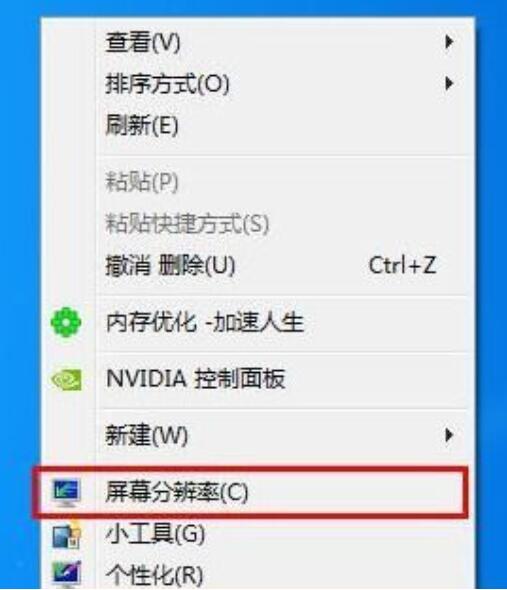
1、提高显示效果
调整分辨率可以使屏幕显示更加清晰,图像更加锐利,文字更加清晰可读。
2、适应不同需求
根据实际需求,可以调整分辨率来适应不同的应用场景,如观看高清视频、进行图形设计等。
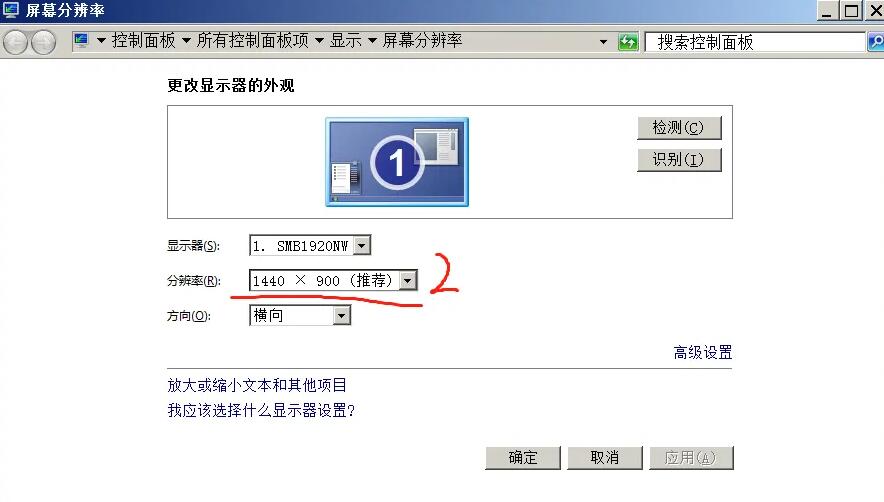
1、选择合适的分辨率
根据显示器的最佳分辨率和个人需求,选择合适的分辨率。过高或过低的分辨率都可能导致图像模糊或变形。
2、调整后可能需要重新布局
调整分辨率后,桌面图标和窗口可能需要重新布局,需要注意调整窗口大小和位置。
结论:
通过本文介绍的方法,我们可以轻松地在Win7系统中调整分辨率,提高显示效果,适应不同需求。在调整分辨率时,需要注意选择合适的分辨率,并重新布局桌面图标和窗口。希望本文对大家有所帮助。更多关于windows系统的使用方法或者常见问题解决教程,我们还可以在“小鱼系统官网”内查看。

Win7分辨率调整方法是指在Windows 7操作系统中,调整屏幕分辨率的方法。本文将介绍如何在Win7系统中进行分辨率调整,以及调整分辨率的好处和注意事项。

操作系统版本:Windows 7
品牌型号:电脑或手机的具体品牌和型号
软件版本:涉及到的软件版本
1、通过桌面右键菜单调整分辨率
在桌面上点击鼠标右键,选择“屏幕分辨率”选项,进入分辨率设置界面。在该界面中,可以通过滑动滑块或选择下拉菜单中的选项来调整分辨率。
2、通过控制面板调整分辨率
打开控制面板,选择“外观和个性化”选项,然后点击“显示”选项。在显示设置界面中,可以找到“分辨率”选项,通过调整滑块或选择下拉菜单中的选项来改变分辨率。
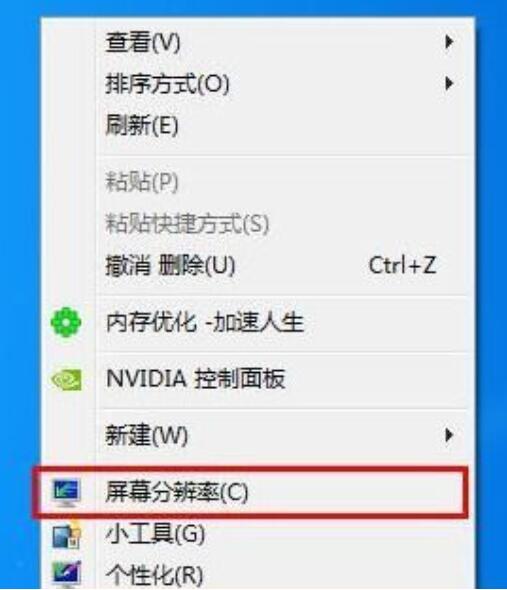
1、提高显示效果
调整分辨率可以使屏幕显示更加清晰,图像更加锐利,文字更加清晰可读。
2、适应不同需求
根据实际需求,可以调整分辨率来适应不同的应用场景,如观看高清视频、进行图形设计等。
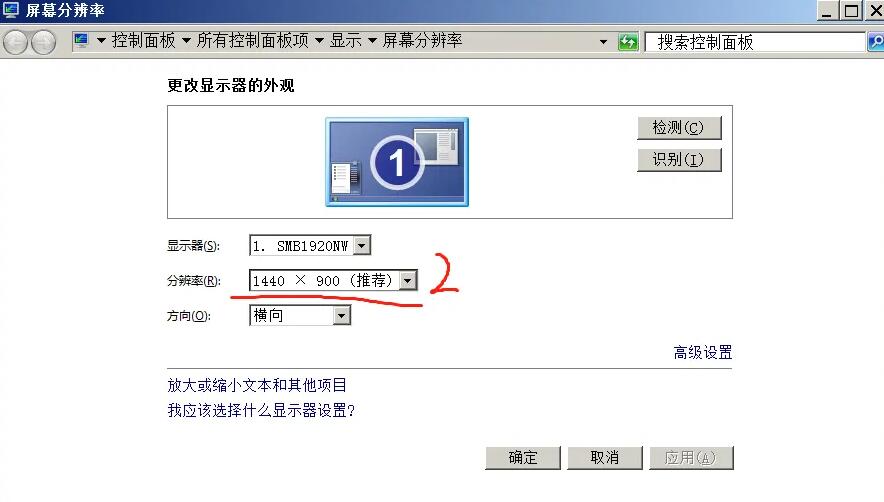
1、选择合适的分辨率
根据显示器的最佳分辨率和个人需求,选择合适的分辨率。过高或过低的分辨率都可能导致图像模糊或变形。
2、调整后可能需要重新布局
调整分辨率后,桌面图标和窗口可能需要重新布局,需要注意调整窗口大小和位置。
结论:
通过本文介绍的方法,我们可以轻松地在Win7系统中调整分辨率,提高显示效果,适应不同需求。在调整分辨率时,需要注意选择合适的分辨率,并重新布局桌面图标和窗口。希望本文对大家有所帮助。更多关于windows系统的使用方法或者常见问题解决教程,我们还可以在“小鱼系统官网”内查看。




